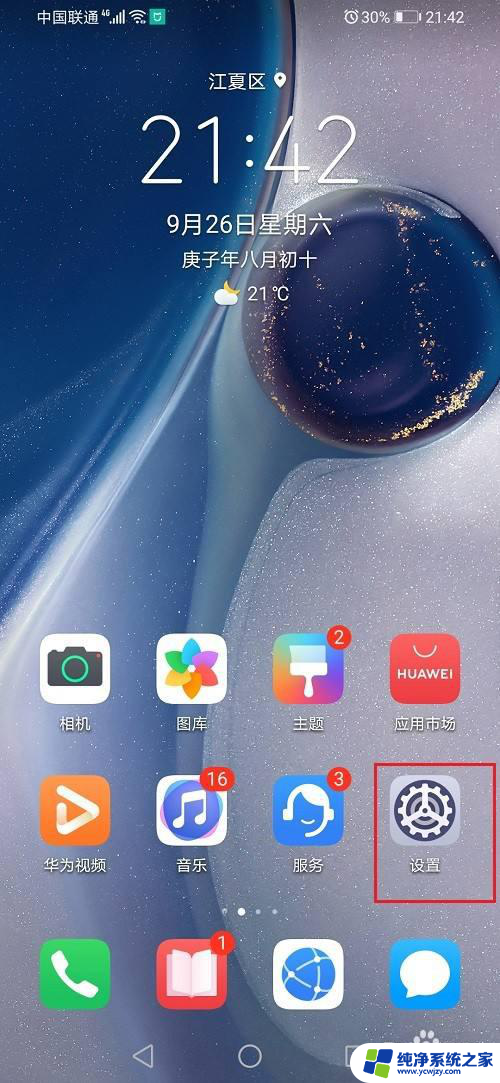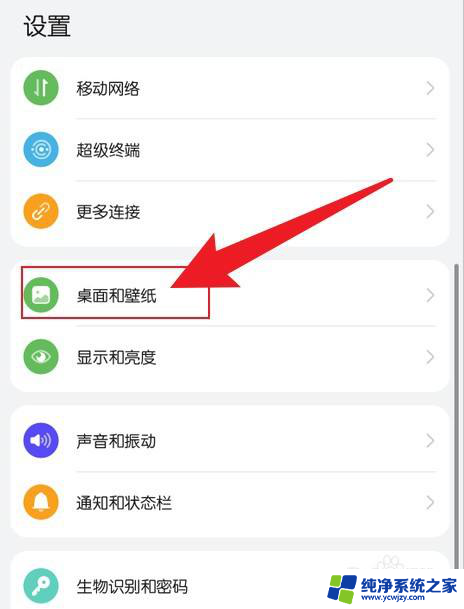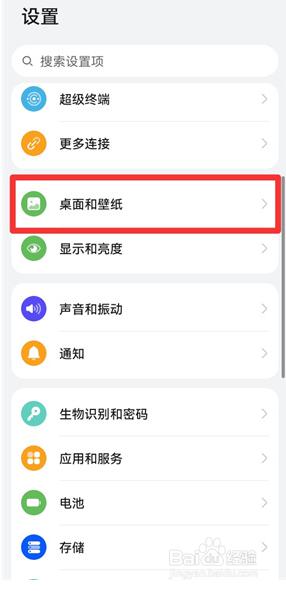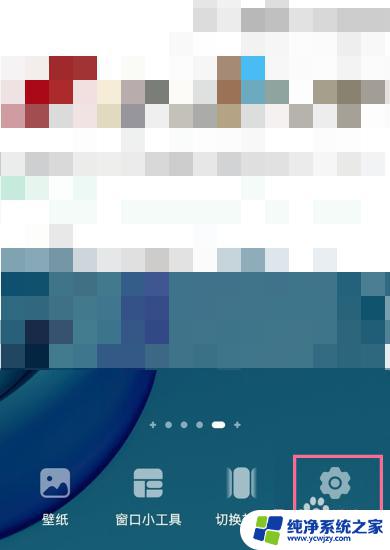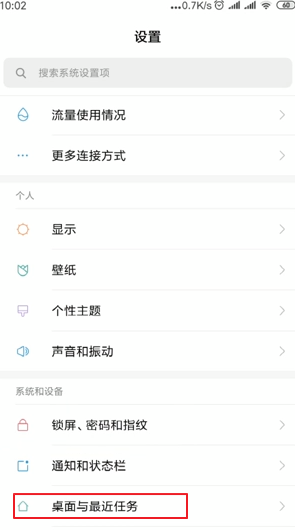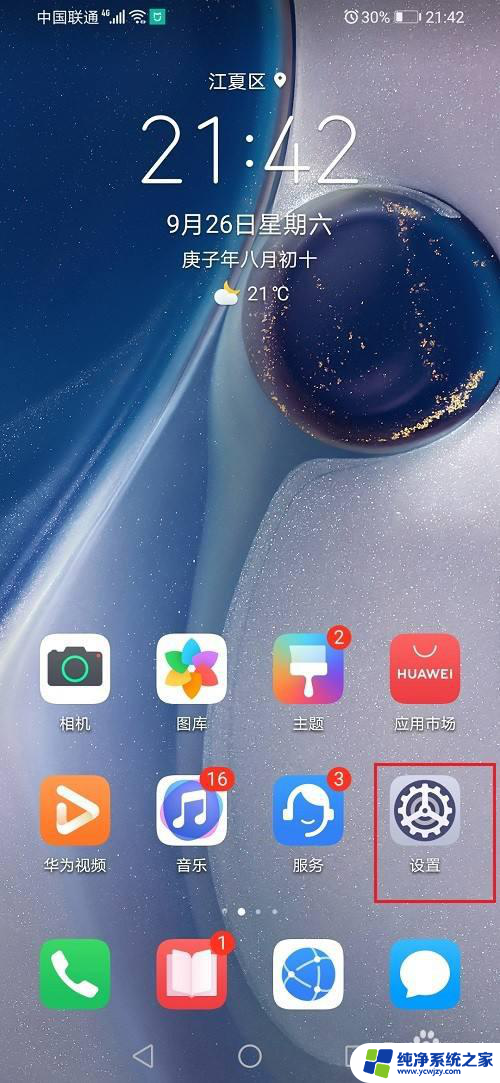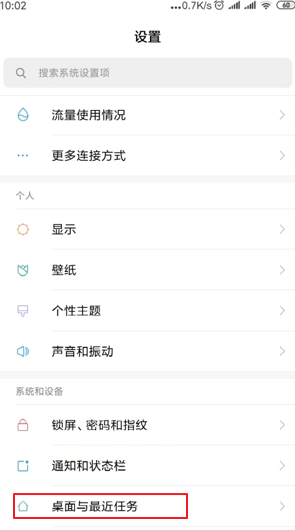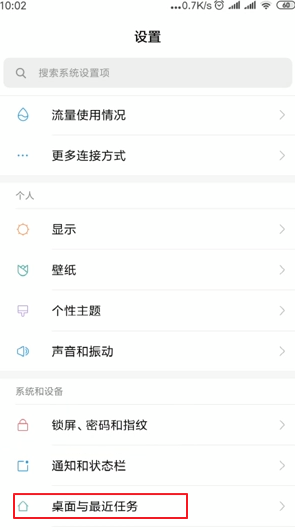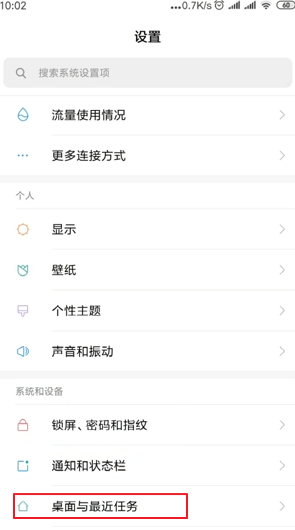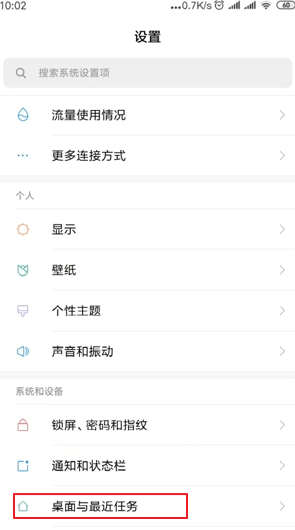华为手机怎样解除桌面锁定 华为手机桌面布局锁定解除教程
更新时间:2024-03-19 17:52:29作者:xiaoliu
华为手机是目前市场上备受欢迎的智能手机品牌之一,其独特的设计和强大的性能吸引了众多消费者的青睐,有时候我们可能会遇到华为手机桌面布局锁定的问题,导致无法自由地更改桌面布局和图标位置。华为手机怎样解除桌面锁定呢?接下来我们就来看一下华为手机桌面布局锁定解除的详细教程。
具体步骤:
1.第一步进去华为手机桌面,点击设置
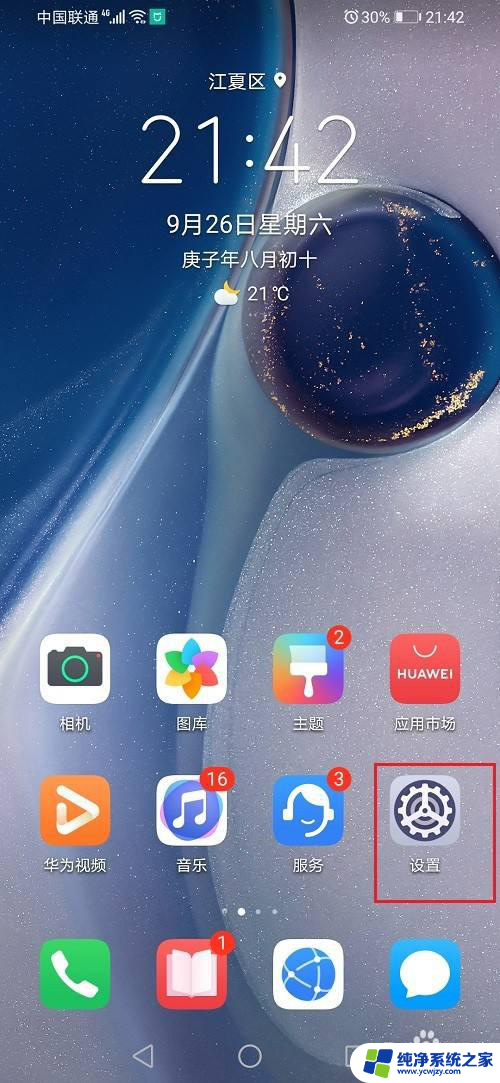
2.第二步进去华为手机设置之后,点击桌面和壁纸
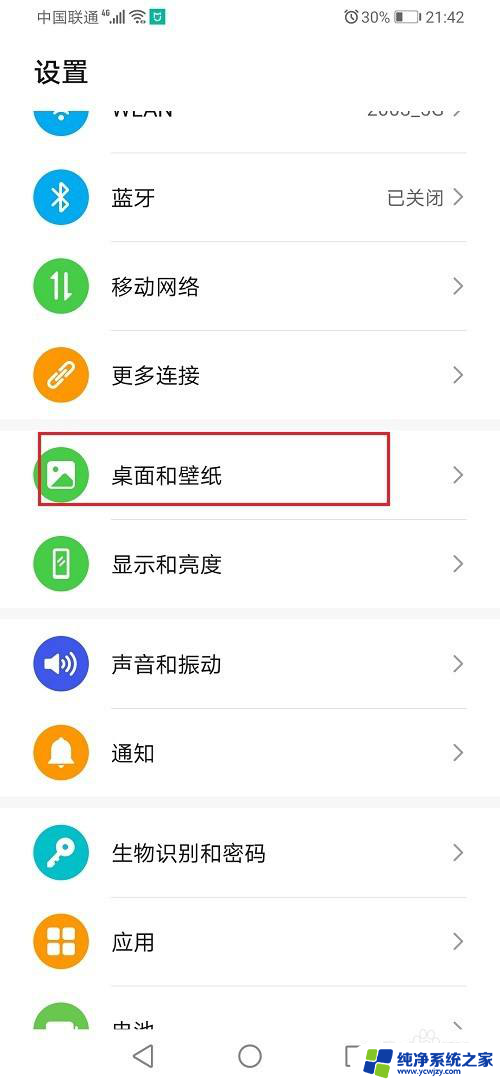
3.第三步进去桌面和壁纸之后,点击桌面设置
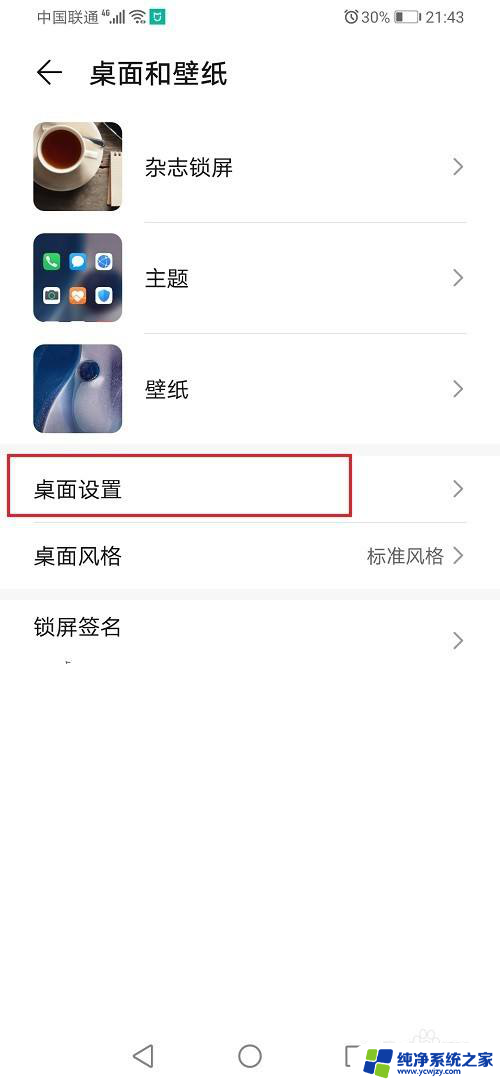
4.第四步在桌面设置中,点击关闭锁定布局

5.第五步关闭锁定布局之后,就解除华为手机桌面布局已锁定了。根据需要使用
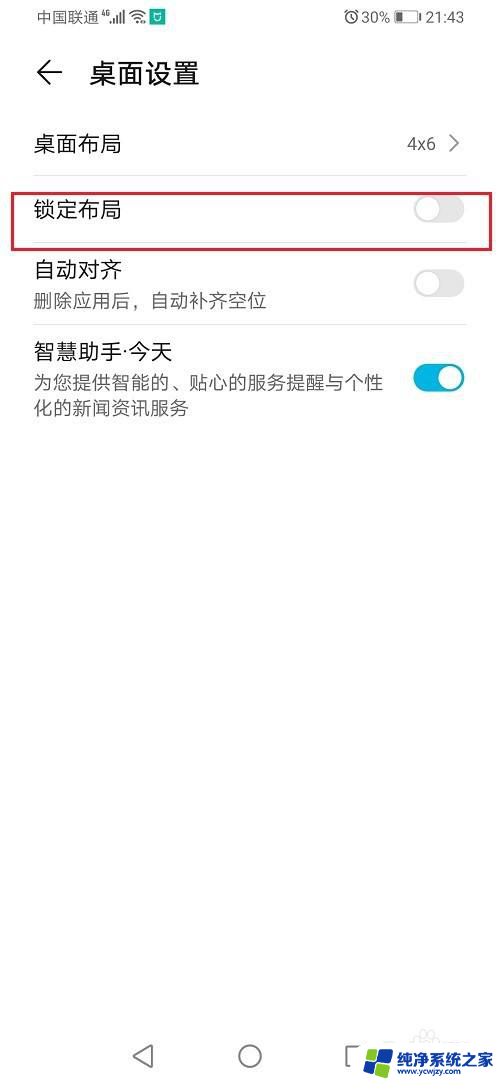
以上就是华为手机解除桌面锁定的全部内容,如果你遇到了这种问题,可以尝试以上方法来解决,希望这些方法对你有所帮助。